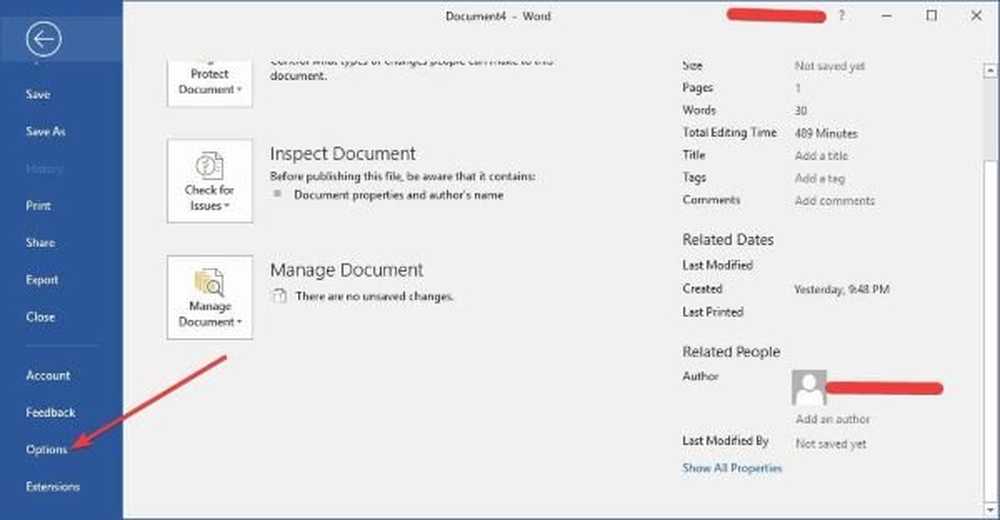Correction d'erreur d'écran bleu avec SYSTEM_PTE_MISUSE
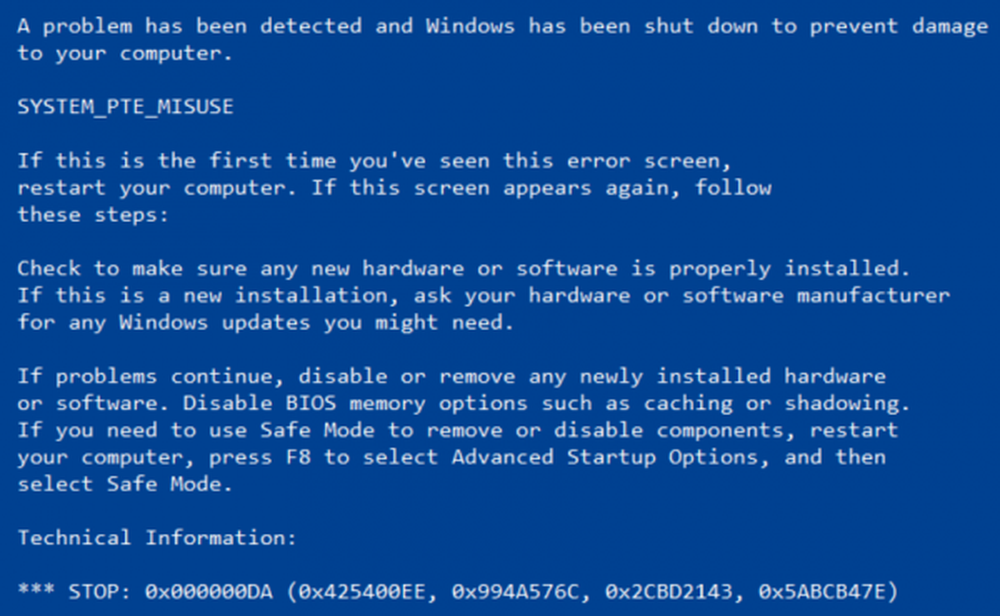
Bien qu'il existe de nombreuses causes potentielles de SYSTEM_PTE_MISUSE - 0x000000DA erreur, mais la détection de matériel incompatible et l'échec de la reconnaissance du matériel restent les principales causes de cette erreur. Une autre raison de cette erreur est une corruption de fichier système. Cela signifie que si un pilote système pour un matériel particulier est corrompu, il ne sera pas en mesure de reconnaître le périphérique externe et finira par provoquer un crash du système avec une erreur Bluescreen. Aujourd'hui, nous allons essayer de corriger cette erreur avec quelques corrections potentielles.

Erreur SYSTEM_PTE_MISUSE sous Windows 10
La vérification de bogue SYSTEM_PTE_MISUSE a une valeur de 0x000000DA. Cela indique qu'une routine d'entrée de table de pages (PTE) a été utilisée de manière incorrecte.
Veuillez créer un point de restauration système avant de continuer..
Les corrections potentielles suivantes seront apportées pour corriger l'erreur SYSTEM_PTE_MISUSE sur Windows 10:
-
- Mettre à jour, restaurer ou désactiver les pilotes.
- Utiliser le vérificateur de fichiers système.
- Vérifier les appareils incompatibles.
- Utilisez le dépanneur Bluescreen.
- Désactiver la sécurité PTT dans le BIOS.
1] Mettre à jour, restaurer ou désactiver les pilotes et Windows 10
L’incompatibilité entre le système d’exploitation Windows et le pilote de périphérique peut être à l’origine de problèmes de ce type. Vous pouvez donc essayer de mettre à jour ou de restaurer le pilote en conflit. Plus précisément, vous pouvez également essayer de mettre à jour ou de désinstaller / réinstaller votre pilote graphique et voir si cela vous aide..
Les utilisateurs HP peuvent consulter cette page pour obtenir de l'aide..
2] Utiliser le vérificateur de fichiers système
Commencez par appuyer sur WINKEY + X bouton ou faites un clic droit sur le bouton Démarrer et cliquez sur Invite de commandes (Admin) ou rechercher cmd Dans la zone de recherche Cortana, cliquez avec le bouton droit sur l’icône Invite de commandes, puis cliquez sur Exécuter en tant qu'administrateur. Cliquer sur Oui pour l'invite UAC ou de contrôle de compte d'utilisateur que vous obtenez. Ensuite, la fenêtre d'invite de commande sera enfin ouverte. Maintenant, tapez la commande suivante pour exécuter le vérificateur de fichiers système, puis appuyez sur Entrée.sfc / scannow
Redémarrez votre système une fois l'analyse terminée..
Vous pouvez également utiliser notre logiciel gratuit FixWin pour exécuter l’utilitaire Vérificateur de fichiers système en un clic..
3] Vérifier les périphériques incompatibles
Je vous recommanderais de résoudre cette erreur en branchant un à un les différents matériels connectés à votre ordinateur. De cette manière, la détection de l’erreur causant le matériel déclenchera immédiatement l’erreur, et vous saurez quels pilotes matériels ou quoi que ce soit d’autre qui la cause..
Cela peut inclure vos périphériques externes tels qu'une imprimante, une souris ou un clavier, voire des composants connectés en interne, tels que la carte graphique ou autres..
4] Utiliser le Dépannage Bluescreen
Vous pouvez également exécuter le dépannage de l'écran bleu. Le dépanneur intégré est facile à exécuter et corrige automatiquement les BSOD. L’Assistant de résolution des problèmes d’écran bleu en ligne de Microsoft est un assistant destiné à aider les utilisateurs novices à corriger leurs erreurs d’arrêt. Il offre des liens utiles en cours de route.
5] Désactiver la sécurité PTT dans le BIOS
Si votre ordinateur Dell génère cette erreur, vous souhaiterez peut-être entrer dans le BIOS, décocher la sécurité PTT et voir si cela vous aide..
Pendant l'amorçage, appuyez sur F2 pour accéder au BIOS> onglet Sécurité> section Sécurité PTT et décochez la case "PTT activé"..
Redémarrez votre ordinateur et voir.
Est-ce que cela vous a aidé à résoudre le problème??